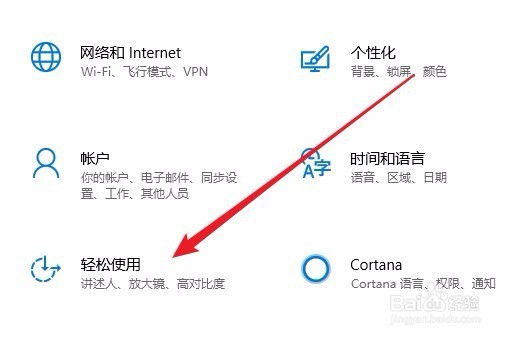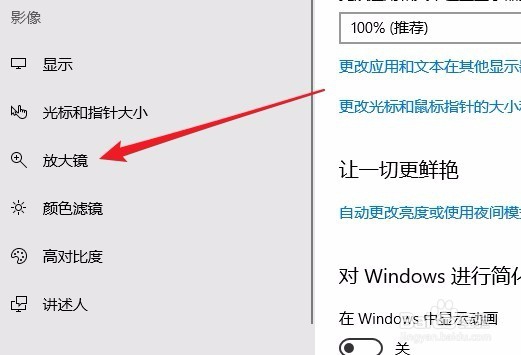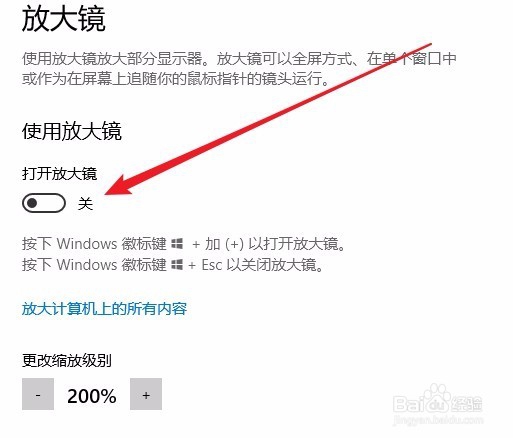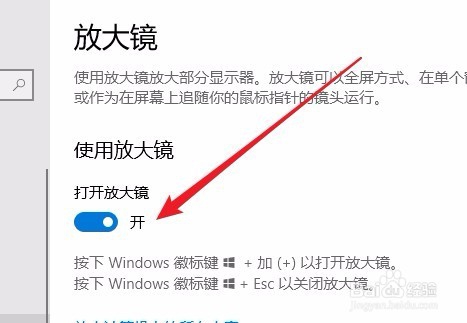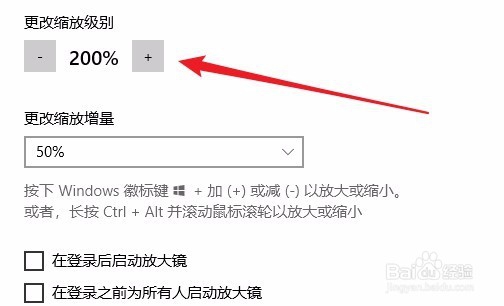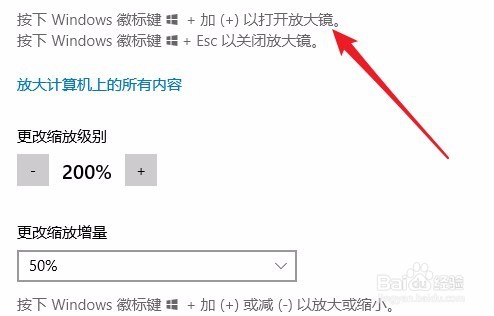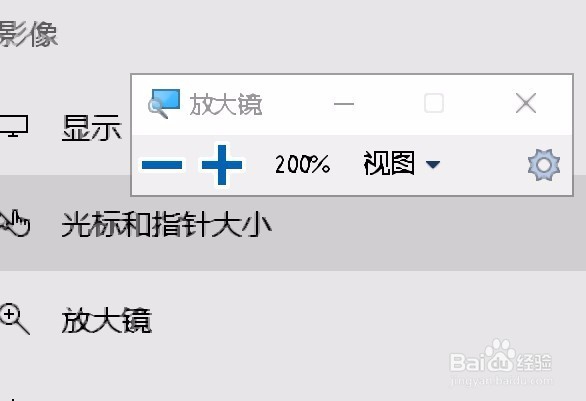1、在Windows10系统桌面,右键点击左下角的Windows徽标,在弹出菜单中选择“设置”菜单项。
2、接着就会打开Windows设置窗口,在窗口中点击“轻松使用”图标。
3、这时就会打开Windows10的轻松使用设置界面,在这里点击左侧边栏的“放大镜”菜单项。
4、在右侧窗口中就会找到一个“打开放大镜”的设置项
5、点击打开放大镜下面的开关,把其设置为开,这样就开启了Windows10的放大镜。
6、另外我们还可以设置放大镜的缩放级别,默认为200%,同时还能够更改缩放的增量,即调整时一次增加或是减小的量。
7、另外我们了可以通过Windows++组合键来打开放大镜,或是使用Windows+Esc键来关闭放大竟。
8、打开放大镜后,可以看到当前屏幕上的文字变大了很多,这样就可以清楚的看到一些比较小的文字了。